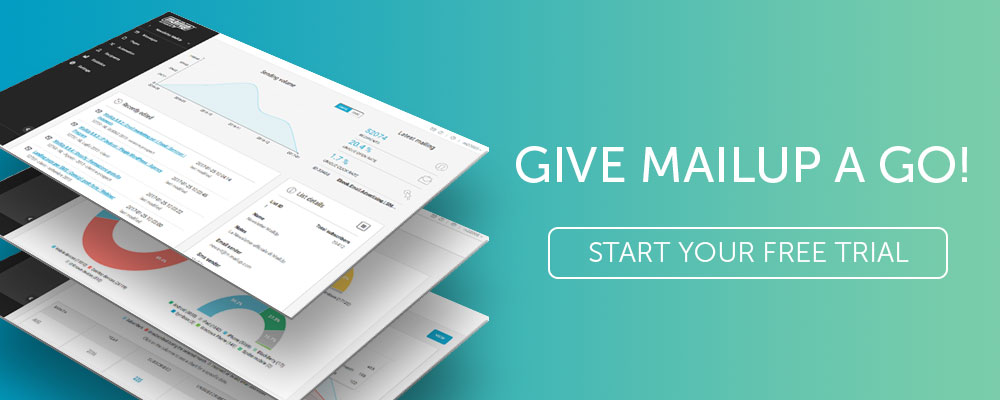Tutorial: So erstellen Sie ein personalisiertes Bild in E-Mail
Veröffentlicht: 2017-10-24In diesem Artikel
Die personalisierten E-Mails von heute sind mit dynamischen Inhalten gefüllt. Sehen Sie sich einfach an, wie viele E-Mails in Ihrem Posteingang personalisierte Inhalte enthalten, die auf Sie zugeschnitten sind. Dies kann so einfach sein, dass Sie Ihren Vornamen in den erweiterten Produktempfehlungen, Anzeigen und sogar vollständigen Bildern sehen!
Dieser Artikel erschien ursprünglich auf unserem Schwesterblog Email Design Workshop
Dank einer Reihe von Online-Tools wird das Hinzufügen dynamischer Inhalte zu unseren E-Mail-Kampagnen einfacher und zugänglicher, wie wir in diesem E-Mail-Design-Workshop sehen werden. Sie können tatsächlich jedes Bild aus Ihren E-Mail-Kampagnen nehmen und es in ein personalisiertes, dynamisches Bild verwandeln. Ihre Abonnenten sehen ihren eigenen Namen, wie unten mit diesem Happy Birthday-Bild von NiftyImages gezeigt:
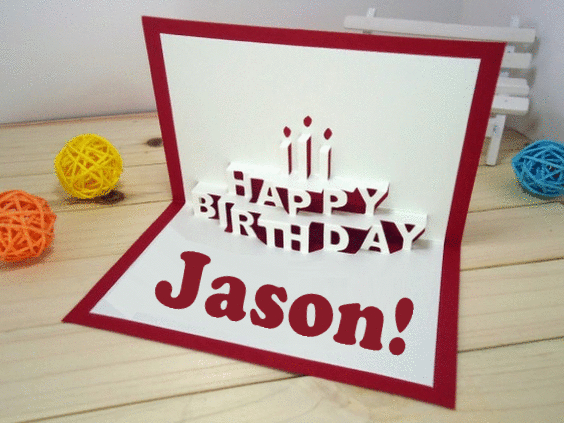
Praxisbeispiel: eine Happy Birthday E-Mail
Nehmen wir diese Geburtstags-E-Mail von Stitch Fix , einer Online-Styling-Marke.
Geburtstage sind eine großartige Gelegenheit, um auf persönlicher Ebene mit Ihren Abonnenten in Kontakt zu treten. Sie werden es lieben, zu wissen, dass Sie an sie denken, und freuen sich über ein persönliches Angebot an ihrem besonderen Tag. Wenn Sie noch keine personalisierte Geburtstags-E-Mail versenden , ist es jetzt an der Zeit, damit zu beginnen, da maßgeschneiderte Geburtstags-E-Mails im Vergleich zu regulären Werbe-E-Mails eine 179 % höhere Klickrate erzielen.
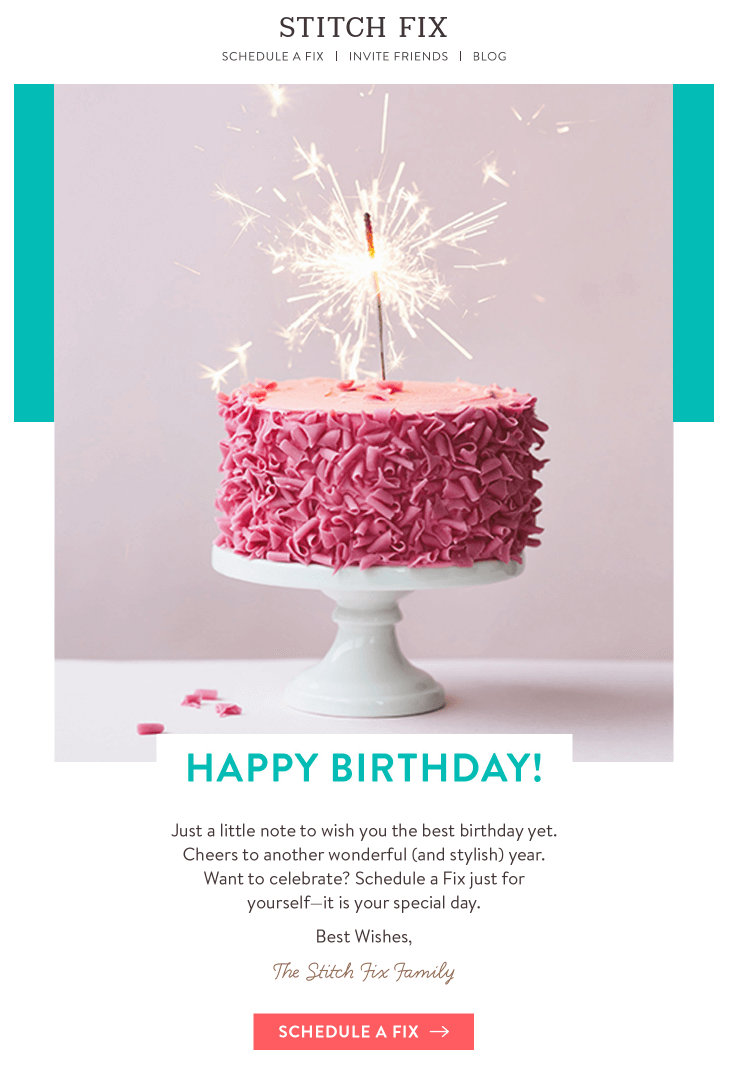
Wir übernehmen das statische Bild der Geburtstagstorte aus der Stitch Fix-E-Mail und wandeln es in ein dynamisches, personalisiertes Bild um , das den Vornamen Ihres Abonnenten zeigt. So sieht die fertige E-Mail aus meinem Posteingang mit meinem Namen Kelly aus:
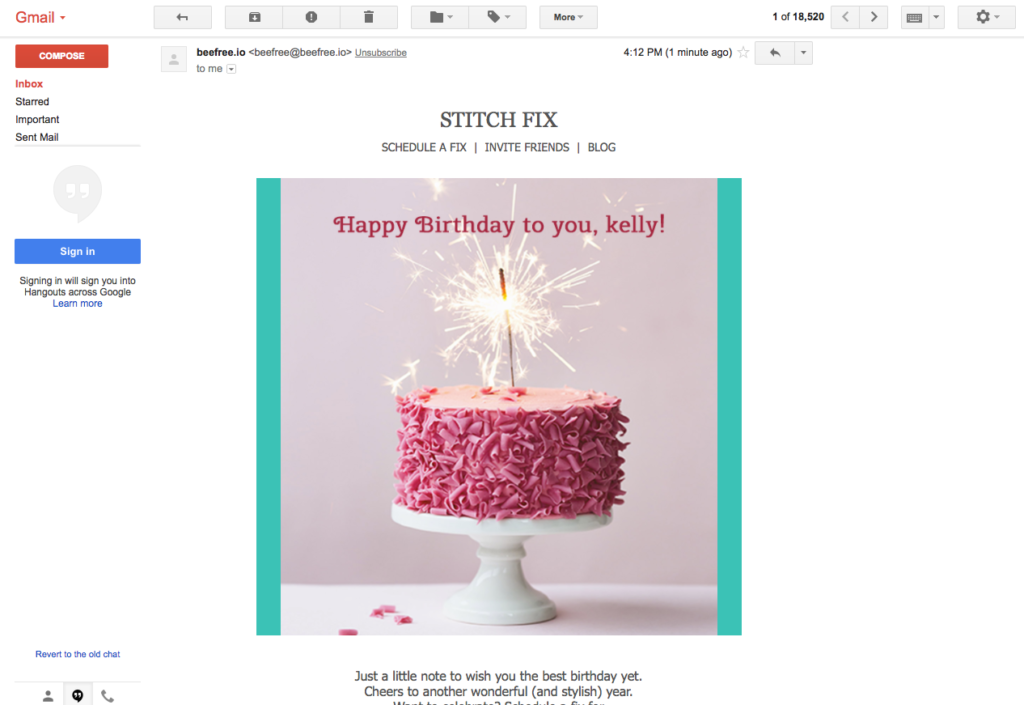
Werkzeuge, die Sie benötigen, um loszulegen
Wir verwenden diese beiden Online-Tools, um unsere dynamische, personalisierte Geburtstags-E-Mail zu erstellen:
- Unser intuitiver Drag & Drop-Editor zum Gestalten der E-Mail-Nachricht. Wenn Sie MailUp noch nicht verwenden, starten Sie eine kostenlose Testversion, um Zugriff auf den Editor zu erhalten.
- NiftyImages , um das personalisierte Bild zu erstellen. NiftyImages ist eine Plattform, die benutzerfreundliche Tools zum Erstellen persönlicher Bilder und Countdown-Timer bietet. Sie können sich kostenlos auf https://niftyimages.com/ anmelden.
Beginnen wir mit dem Workshop und folgen Sie unserem Video-Tutorial:
[post_video_embed url=“https://www.youtube.com/embed/gYooNhQX57c“ height=““ width=““]
Schritt #1: Gestalten Sie Ihre E-Mail im Drag & Drop-Editor
Lassen Sie uns das Layout der Geburtstags-E-Mail von Stitch Fix im Drag & Drop-Editor neu erstellen . Beginnen Sie mit einem einspaltigen Layout und fügen Sie die Kopfzeile, den Bildblock und die Textblöcke unten hinzu.
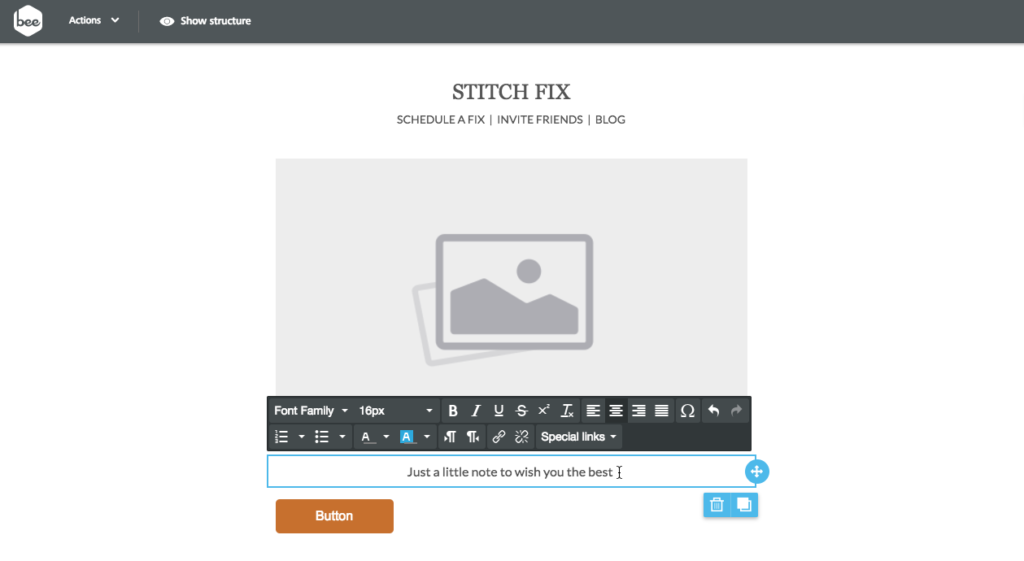
Fügen Sie als Nächstes den Text hinzu und passen Sie die CTA-Schaltfläche an. Fügen wir dem Bild auch eine türkisfarbene HTML-Farbe hinzu, wie in der ursprünglichen E-Mail. Lassen Sie den Bildplatzhalter jedoch vorerst leer .
Unser Layout ist so gut wie fertig. Wir müssen nun das personalisierte, dynamische Bild aus NiftyImages erstellen und es dann im Editor in unseren Bildblock hochladen:
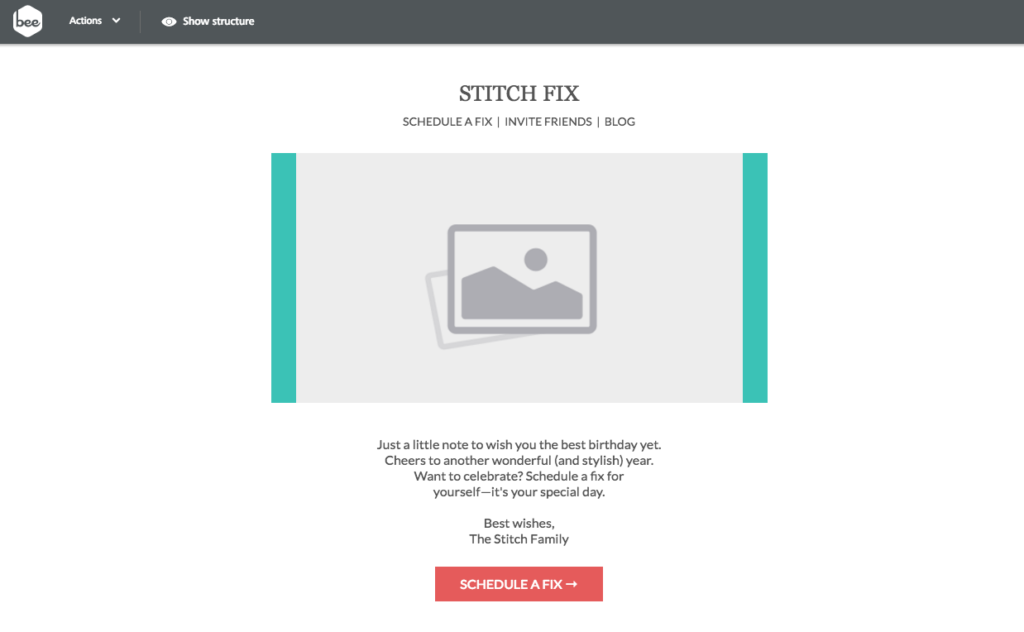
Schritt #2: Erstellen und personalisieren Sie Ihr personalisiertes Bild mit NiftyImages
Falls noch nicht geschehen, erstellen Sie ein kostenloses NiftyImages-Konto, um sofort loszulegen!
Schritt #2.1: Gestalten Sie Ihr personalisiertes Bild
Wählen Sie auf dem Begrüßungsbildschirm Neues personalisiertes Bild aus .
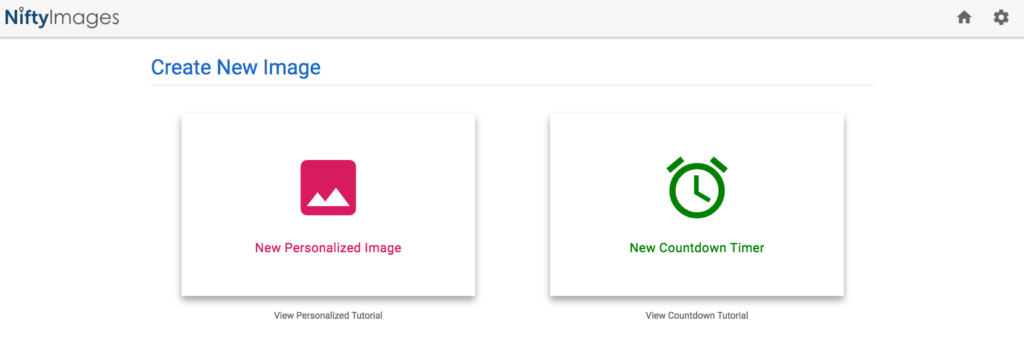
- Laden Sie Ihr eigenes Bild hoch
- Wählen Sie eine Vorlage aus der NiftyImages-Bibliothek
Hier ist ein Blick auf die großartigen Geburtstagsbildvorlagen , die verfügbar sind:

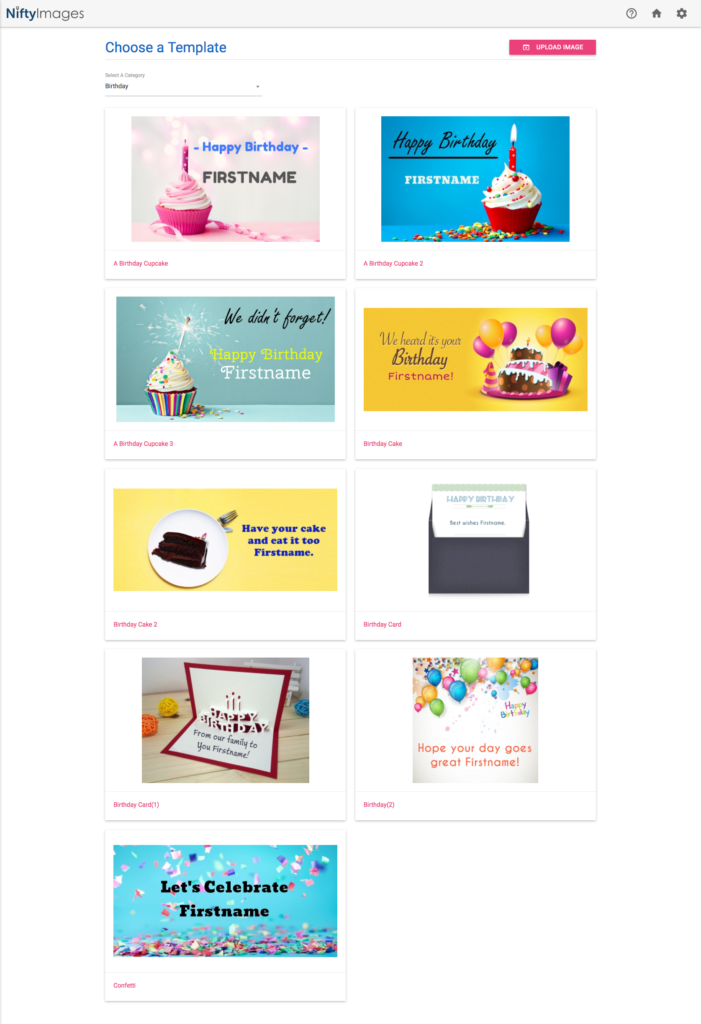
Da wir bereits unser Geburtstagsbild aus dem Stitch Fix-Beispiel haben, laden wir es in NiftyImages hoch. Klicken Sie auf die Schaltfläche [Bild hochladen] in der oberen rechten Ecke, um das Stitch Fix-Bild zu importieren. Der standardmäßige Personalisierungstext "Großartige Angebote für unsere Kunden" wird angezeigt, damit wir ihn als nächstes bearbeiten können.
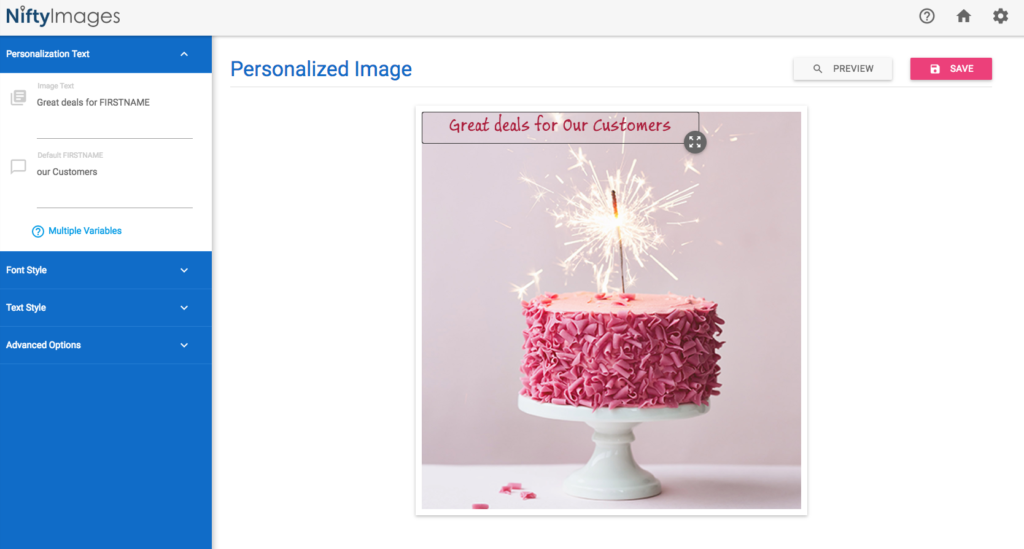
Über das Menü auf der linken Seite können wir tatsächlich die Schriftgröße und den Stil sowie den Text selbst anpassen . Lassen Sie uns die Nachricht aktualisieren, um das Geburtstagsthema widerzuspiegeln:
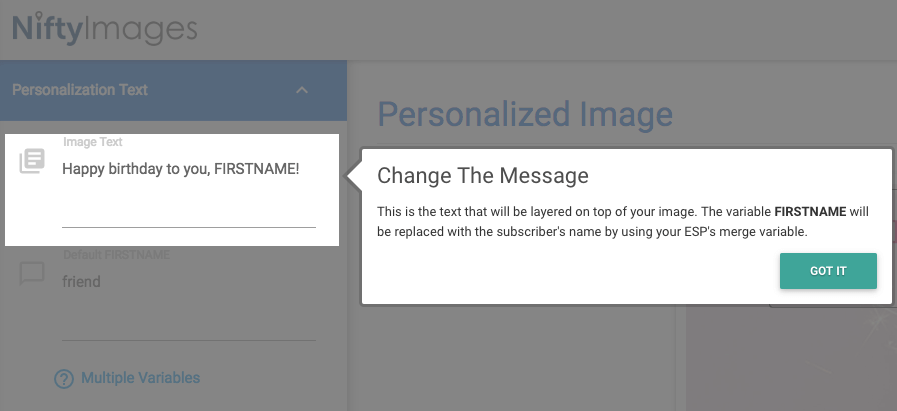
Im Moment verwenden wir FIRSTNAME als Platzhalter für unseren dynamischen Text; Im nächsten Schritt erfahren Sie, wie Sie es für Ihren E-Mail-Dienstanbieter (ESP) anpassen.
Geben Sie als Nächstes den Sicherungstext an , damit alle Empfänger, deren Name nicht in Ihrer Mailinglisten-Datenbank enthalten ist, trotzdem eine vollständige Nachricht erhalten.
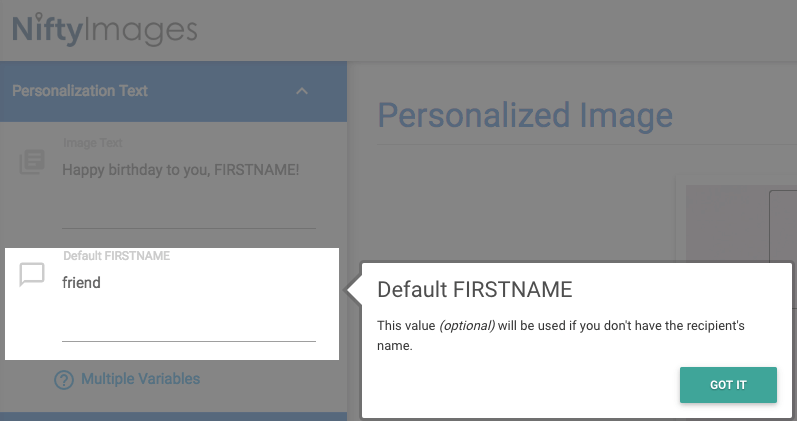
Sehen wir uns nun eine Vorschau unseres Geburtstagsbildes an, indem Sie auf die Schaltfläche [Vorschau] in der oberen rechten Ecke klicken :
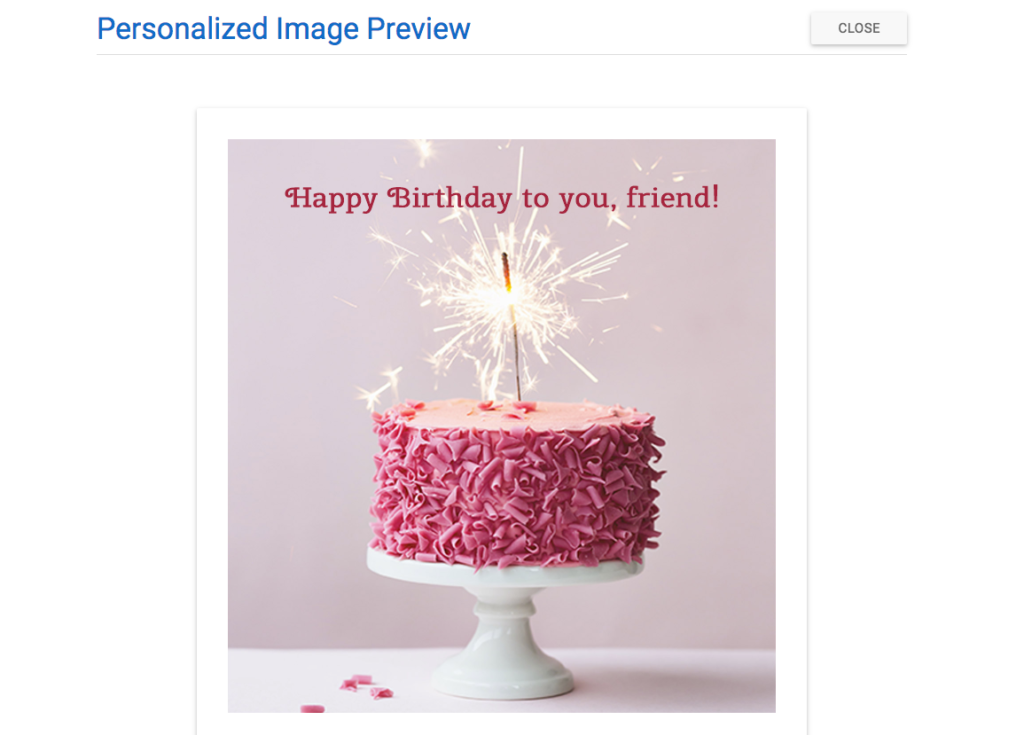
Schritt #2.2: Erstellen Sie Ihre dynamische Bild-URL
Kommen wir ein bisschen technisch. Das von uns gestaltete personalisierte Bild zum Geburtstag hat eine spezielle dynamische URL . Beachten Sie, dass die Bild-URL am Ende das Feld für den Vornamen des Empfängers als Parameter enthält , das für die E-Mail-Plattform spezifisch ist, die Sie zum Senden dieser E-Mail verwenden. Sie müssen daher Ihren E-Mail-Dienstanbieter (ESP) aus der Dropdown-Liste auswählen . Hier ist ein Beispiel für MailUp, unsere E-Mail-Marketing-Plattform.
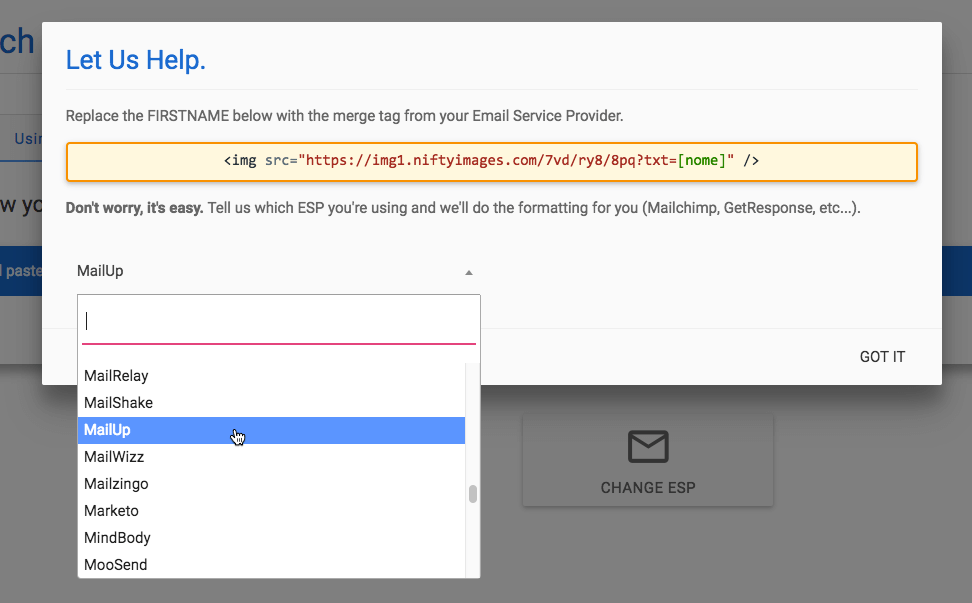
Dieser Schritt ist sehr wichtig: Wenn die Syntax des Vornamen-Merge-Tags falsch ist, funktioniert das Bild nicht . Jeder ESP hat eine andere Syntax für Zusammenführungs-Tags (einige verwenden beispielsweise geschweifte Klammern). Das Dropdown-Menü in NiftyImages generiert die URL für Ihren E-Mail-Dienstanbieter (ESP). Wenn Sie also Ihren ESP ausgewählt haben, kopieren Sie die Bild-URL und kehren wir zum Editor zurück. Wir sind fast fertig!
Hier ein kurzes Video-Tutorial von NiftyImages zum Generieren der dynamischen Bild-URL:
[post_video_embed url=“https://www.youtube.com/embed/uwUxinJaklM“ height=““ width=““]
Schritt #3: Fügen Sie das personalisierte Bild zu Ihrer E-Mail hinzu
Klicken Sie im MailUp-Editor auf den Bildplatzhalter, um das Menü rechts anzuzeigen. Aktivieren Sie die Schaltfläche Dynamisches Bild in den Inhaltseigenschaften . Um mehr über die dynamische Bildfunktion des Editors zu erfahren, lesen Sie bitte unseren Hilfeartikel zur Verwendung dynamischer Bilder für Countdown-Timer und personalisierte Inhalte.
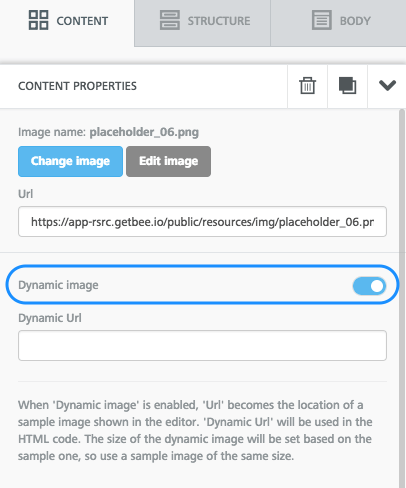
Fügen Sie die Bild-URL von NiftyImages ein und das personalisierte Bild zum Geburtstag wird jetzt im Editor angezeigt .
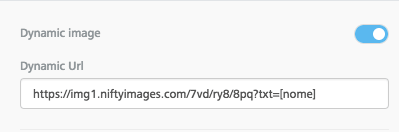
Sehen wir uns zum Schluss eine Vorschau an, wie die neu erstellte Stitch Fix-E-Mail zum Geburtstag mit dem von uns erstellten personalisierten, dynamischen Bild aussieht. Sieht toll aus, findest du nicht?
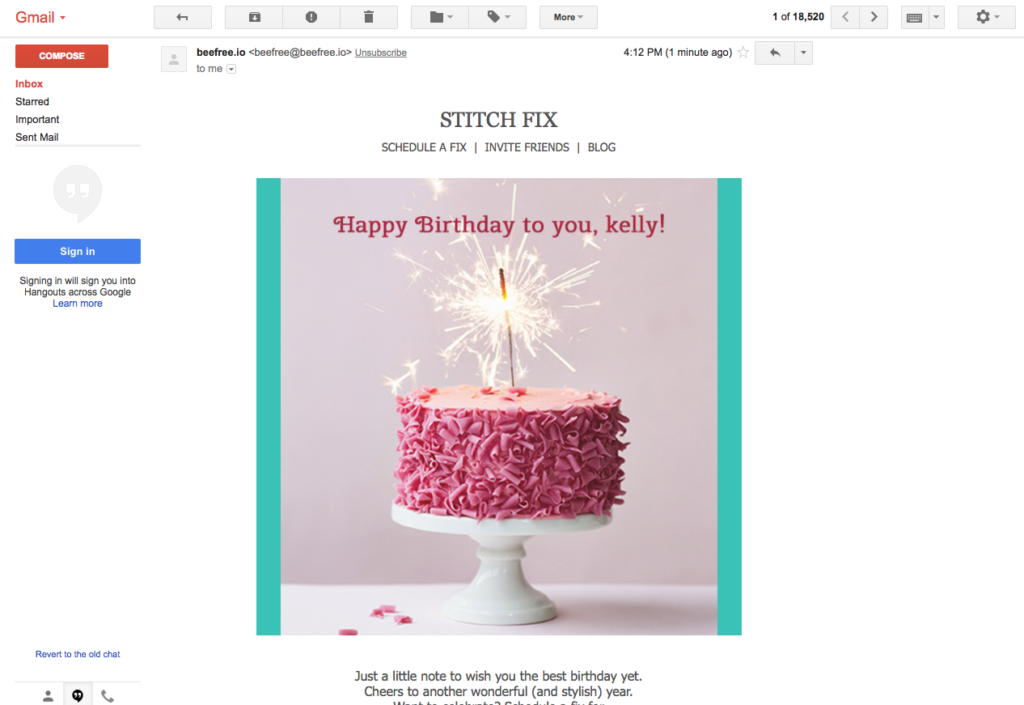
Abschluss: Gestalten Sie Ihre nächste personalisierte E-Mail
Voila! Wir haben mit nur zwei Design-Tools und in drei einfachen Schritten eine tolle personalisierte Geburtstags-E-Mail erstellt . Es gibt also keine Entschuldigung, Ihre E-Mail-Kampagnen nicht stärker zu personalisieren ! Wenn Sie MailUp noch nicht verwenden, melden Sie sich für eine kostenlose Testversion an und erhalten Sie Zugriff auf zusätzliche Vorlagen und Designfunktionen.